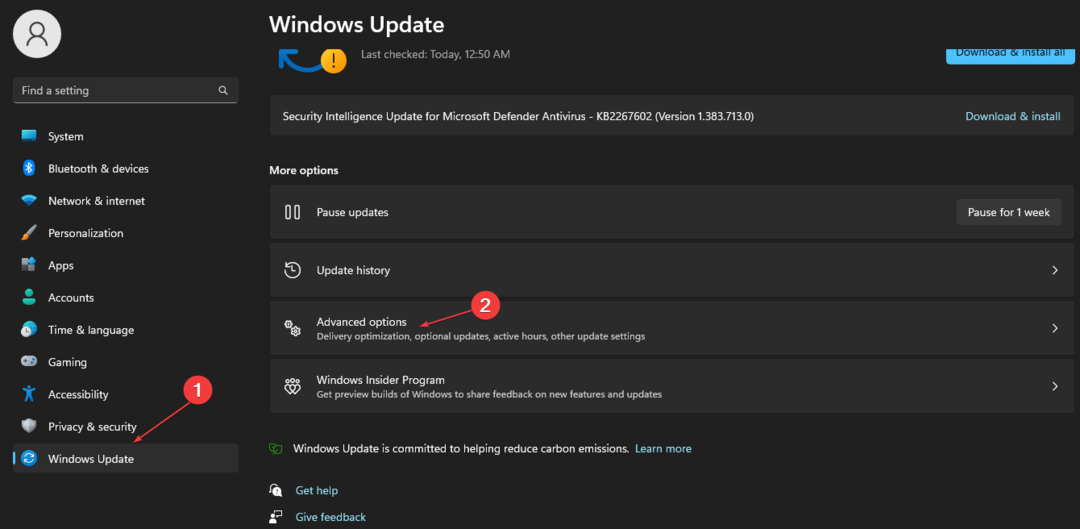आपको USB ड्राइव के प्रारूप को FAT32 में बदलना चाहिए
- अपने USB ड्राइव या बाहरी हार्ड ड्राइव को सुरक्षित रूप से हटाना सुनिश्चित करता है कि आपका डेटा भ्रष्टाचार से सुरक्षित है।
- हालाँकि, कई बार आप ऐसा नहीं कर पाएंगे क्योंकि यह आपके सिस्टम पर एक प्रक्रिया द्वारा उपयोग किया जा रहा है।
- आप ड्राइव अक्षर को बदलकर या USB ड्राइव को ऑफ़लाइन मोड में रखने के लिए इसे ठीक कर सकते हैं।
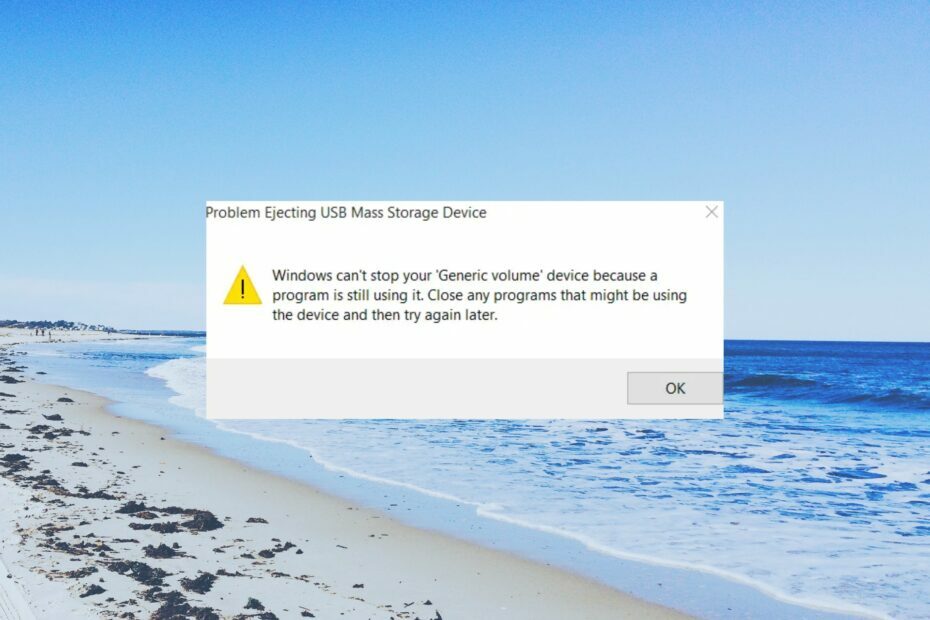
एक्सडाउनलोड फ़ाइल पर क्लिक करके स्थापित करें
- रेस्टोरो पीसी रिपेयर टूल डाउनलोड करें जो पेटेंटेड टेक्नोलॉजीज के साथ आता है (पेटेंट उपलब्ध है यहाँ).
- क्लिक स्कैन शुरू करें Windows समस्याओं का पता लगाने के लिए जो PC समस्याओं का कारण हो सकती हैं।
- क्लिक सभी की मरम्मत आपके कंप्यूटर की सुरक्षा और प्रदर्शन को प्रभावित करने वाली समस्याओं को ठीक करने के लिए।
- रेस्टोरो द्वारा डाउनलोड किया गया है 0 इस महीने के पाठक।
हमारे कुछ पाठकों ने आने की सूचना दी है Windows आपके जेनरिक वॉल्यूम डिवाइस को बंद नहीं कर सकता क्योंकि एक प्रोग्राम अभी भी इसका उपयोग कर रहा है त्रुटि जब बाहरी हार्ड ड्राइव को बाहर निकालना या यूएसबी फ्लैश ड्राइव।
इस गाइड में, हम आपको समाधानों का एक समूह देंगे जो त्रुटि को हल करने और बाहरी हार्ड ड्राइव को सुरक्षित रूप से निकालने में आपकी सहायता करेंगे। आइए हम इसमें प्रवेश करें।
विंडोज़ आपके जेनेरिक वॉल्यूम डिवाइस को क्यों नहीं रोक सकता?
इस मुद्दे पर शोध करने के बाद, हमने कारणों की एक सूची निकाली है कि आपको यह क्यों मिलेगा विंडोज़ आपके जेनेरिक वॉल्यूम डिवाइस को नहीं रोक सकता गलती:
- आपका पीसी अभी भी ड्राइव का उपयोग कर रहा है - संभावना है कि आपका यूएसबी ड्राइव या बाह्र डेटा संरक्षण इकाई आपके पीसी पर एक प्रोग्राम द्वारा उपयोग किया जा रहा है।
- फाइल ट्रांसफर की प्रक्रिया चल रही है - हो सकता है कि आपने ए शुरू किया हो फ़ाइल स्थानांतरण प्रक्रिया जो कि बैकग्राउंड में चल रहा है।
- विंडोज़ यूएसबी की सामग्री को अनुक्रमित कर सकता है - विंडोज ड्राइव की सामग्री को अनुक्रमित करता है जो मेटाडेटा को बचाने के लिए जुड़ा हुआ है।
- ड्राइव को त्वरित हटाने के लिए कॉन्फ़िगर नहीं किया गया है – हो सकता है कि आपने अपने USB ड्राइव के लिए क्विक रिमूव फीचर को चालू नहीं किया हो सिस्टम इसे बाहर नहीं निकाल सकता.
आइए उन समाधानों की जांच करें जो समस्या को ठीक करने में आपकी सहायता करेंगे।
अगर विंडोज़ आपके जेनेरिक वॉल्यूम को नहीं रोक सकता है तो मैं कैसे करूँ?
1. Explorer.exe प्रक्रिया को समाप्त करें
- पर राइट-क्लिक करें टास्कबार और चुनें कार्य प्रबंधक.
- नीचे प्रक्रियाओं टैब का पता लगाएं एक्सप्लोरर.exe प्रक्रिया।
- Explorer.exe पर राइट-क्लिक करें और हिट करें कार्य का अंत करें शीर्ष पर बटन।

- आप USB ड्राइव का उपयोग करने वाली प्रक्रिया को भी समाप्त कर सकते हैं।
- अपने बाहरी हार्ड ड्राइव या यूएसबी को बाहर निकालें और जांचें कि क्या यह समस्या हल करता है।
हमारे कुछ पाठकों ने सुझाव दिया है कि उनके सिस्टम पर किसी भी Explorer.exe प्रक्रिया को समाप्त करने से विंडोज़ आपके जेनेरिक वॉल्यूम डिवाइस को रोक नहीं सकता क्योंकि एक प्रोग्राम अभी भी इसका उपयोग कर रहा है गलती।
2. त्वरित निष्कासन के लिए अपने USB को कॉन्फ़िगर करें
- दबाओ जीतना + इ कुंजी खोलने के लिए फाइल ढूँढने वाला.
- पर राइट-क्लिक करें यूएसबी ड्राइव और चुनें गुण.
- पर क्लिक करें हार्डवेयर टैब।
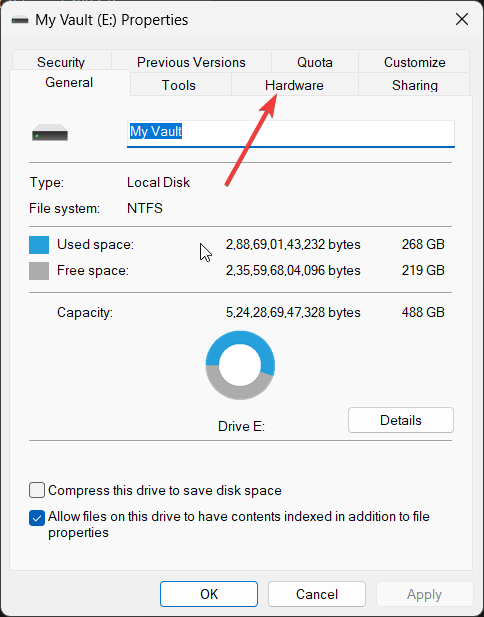
- चुने यूएसबी ड्राइव नीचे सभी डिस्क ड्राइव अनुभाग।
- क्लिक करें गुण बटन।
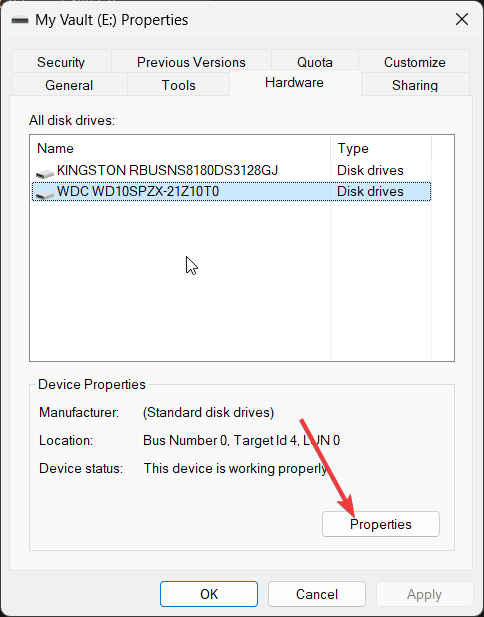
- पर क्लिक करें सेटिंग्स परिवर्तित करना.
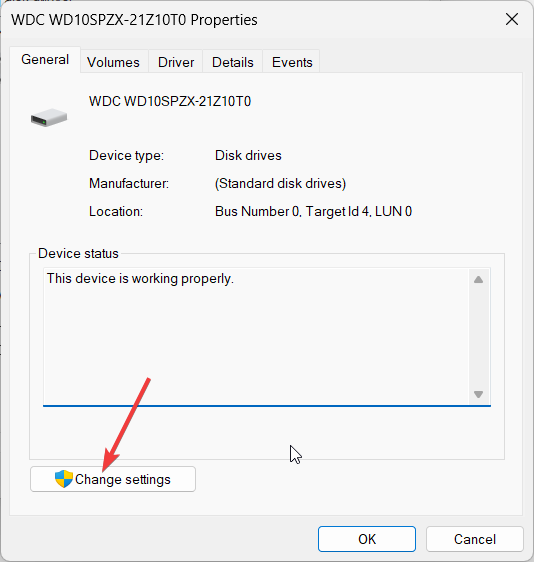
- पर स्विच करें नीतियों टैब।
- चुनना त्वरित निष्कासन (डिफ़ॉल्ट) नीचे हटाने की नीति अनुभाग।

- क्लिक ठीक परिवर्तनों को लागू करने के लिए।
हमारे पाठकों में से एक ने समस्या को ठीक करने के लिए USB ड्राइव या बाहरी हार्ड ड्राइव के लिए त्वरित निष्कासन सेटिंग्स को सक्षम करने का सुझाव दिया विंडोज़ आपके जेनेरिक वॉल्यूम डिवाइस को रोक नहीं सकता क्योंकि एक प्रोग्राम अभी भी इसका उपयोग कर रहा है गलती।
- SynTPEnh.exe: यह क्या है और इसकी मेमोरी त्रुटियों को कैसे ठीक करें
- वाई-फाई यूएसबी टेदरिंग काम नहीं कर रहा है: कारण और कैसे ठीक करें
3. USB को ऑफ़लाइन मोड में रहने के लिए बाध्य करें
- खोलें शुरू मेनू को दबाकर जीतना चाबी।
- व्यवस्थापक के रूप में कमांड प्रॉम्प्ट चलाएँ।
- नीचे कमांड टाइप करें और दबाएं प्रवेश करना.
डिस्कपार्ट
- प्रक्रिया पूरी होने तक प्रतीक्षा करें।
- अपने USB को ऑफ़लाइन मोड में रहने के लिए बाध्य करने के लिए नीचे दिए गए कमांड चलाएँ और दबाएँ प्रवेश करना.
सूची डिस्कडिस्क का चयन करें*ऑफ़लाइन डिस्क(* चिह्न को ड्राइव अक्षर से बदला जाना चाहिए)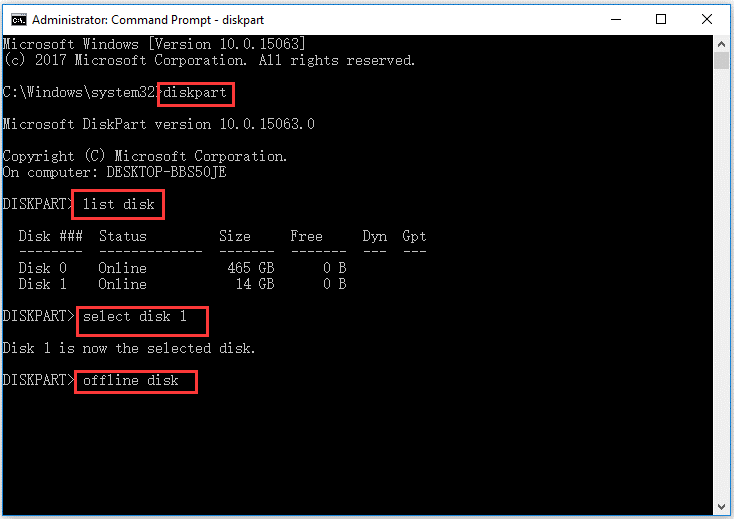
- अपने पीसी को पुनरारंभ करें।
विशेषज्ञ युक्ति:
प्रायोजित
कुछ पीसी मुद्दों से निपटना कठिन होता है, खासकर जब यह दूषित रिपॉजिटरी या लापता विंडोज फाइलों की बात आती है। अगर आपको किसी त्रुटि को ठीक करने में परेशानी हो रही है, तो आपका सिस्टम आंशिक रूप से खराब हो सकता है।
हम रेस्टोरो को स्थापित करने की सलाह देते हैं, एक उपकरण जो आपकी मशीन को स्कैन करेगा और यह पहचान करेगा कि गलती क्या है।
यहाँ क्लिक करें डाउनलोड करने और मरम्मत शुरू करने के लिए।
आप यूएसबी ड्राइव को हटा सकते हैं और जांच सकते हैं कि यह ठीक हो गया है या नहीं विंडोज़ आपके जेनेरिक वॉल्यूम डिवाइस को रोक नहीं सकता क्योंकि एक प्रोग्राम अभी भी इसका उपयोग कर रहा है गलती।
4. अपने USB ड्राइव को एक नया ड्राइव लेटर असाइन करें
- दबाओ जीतना कुंजी खोलने के लिए शुरू मेन्यू।
- डिस्क प्रबंधन टाइप करें और शीर्ष परिणाम खोलें।
- अपने USB ड्राइव पर राइट-क्लिक करें और चुनें ड्राइव अक्षर और पथ बदलें विकल्प।

- पर क्लिक करें परिवर्तन.

- चुनना निम्नलिखित ड्राइव अक्षर असाइन करें और क्लिक करें ठीक.

- मारो हाँ दिखाई देने वाले संकेत में बटन।
हमारे एक पाठक द्वारा सुझाई गई एक और तरकीब USB ड्राइव के ड्राइव अक्षर या समस्याग्रस्त बाहरी हार्ड डिस्क को बदलना था जिसके साथ आपको त्रुटि मिल रही है।
5. फ़ाइल स्वरूप को FAT32 में बदलें
आपके ड्राइव को फ़ॉर्मेट करने से उस पर मौजूद सभी डेटा मिट जाएगा इसलिए इस समाधान के साथ आगे बढ़ने से पहले सभी महत्वपूर्ण डेटा का बैकअप लेने का प्रयास करें।
- खुला फाइल ढूँढने वाला दबाने से जीतना + इ चांबियाँ।
- अपने USB ड्राइव पर राइट-क्लिक करें और चुनें प्रारूप.
- चुनना FAT32 नीचे फाइल सिस्टम ड्रॉप डाउन।

- मारो शुरू बटन।

को हल करने का दूसरा तरीका विंडोज़ आपके जेनेरिक वॉल्यूम डिवाइस को रोक नहीं सकता क्योंकि एक प्रोग्राम अभी भी इसका उपयोग कर रहा है त्रुटि USB ड्राइव या बाहरी हार्ड ड्राइव को FAT32 प्रारूप में प्रारूपित करना है।
सुनिश्चित करें कि आपने अपने USB ड्राइव को फ़ॉर्मेट करने से पहले सुरक्षित रूप से कॉपी किए गए सभी डेटा का बैकअप बना लिया है और उसका बैकअप बना लिया है। हमारे पास एक मार्गदर्शिका है जो बताती है कि आप क्या कर सकते हैं यदि आप ऐसा करने में सक्षम नहीं हैं तो USB ड्राइव को फॉर्मेट करें.
इस गाइड में हमारी ओर से यही है। हमारे पास एक मार्गदर्शिका है जो बताती है कि आप आसानी से कैसे कर सकते हैं एकाधिक USB विभाजन मर्ज करें 3 तरह से।
इसके अलावा, आप हमारे गाइड को भी देख सकते हैं जो आपको समाधानों का एक गुच्छा देता है जो यह हल करने में मदद करेगा कि आप कैसे कर सकते हैं राइट-प्रोटेक्टेड USB फ्लैश ड्राइव को फॉर्मेट करें.
बेझिझक हमें नीचे दी गई टिप्पणियों में बताएं कि आप इसे आसानी से कैसे हल कर सकते हैं Windows आपके जेनरिक वॉल्यूम डिवाइस को बंद नहीं कर सकता क्योंकि एक प्रोग्राम अभी भी इसका उपयोग कर रहा है गलती।
अभी भी समस्या है? उन्हें इस टूल से ठीक करें:
प्रायोजित
यदि ऊपर दी गई सलाहों से आपकी समस्या का समाधान नहीं हुआ है, तो आपके पीसी में विंडोज़ की गंभीर समस्याएँ आ सकती हैं। हम अनुशंसा करते हैं इस पीसी मरम्मत उपकरण को डाउनलोड करना (TrustPilot.com पर बढ़िया रेटेड) उन्हें आसानी से संबोधित करने के लिए। स्थापना के बाद, बस क्लिक करें स्कैन शुरू करें बटन और फिर दबाएं सभी की मरम्मत।
![व्यवस्थापक द्वारा अवरोधित USB पोर्ट को कैसे सक्षम करें [4 तरीके]](/f/16159dd932430a2920edca85b82d2394.png?width=300&height=460)